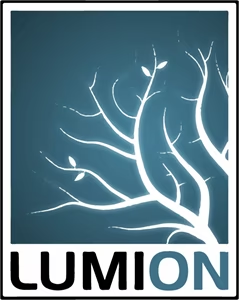
软件介绍:
Lumion 是由荷兰 Act-3D 公司开发的一款实时三维建筑可视化与渲染软件。 Lumion 于 2010 年首次发布,专为建筑师、景观设计师和城市规划师设计,使用户能够快速将建筑模型转化为高质量的视觉效果,包括静态渲染图、动画视频和全景体验。 Lumion 的主要功能包括实时渲染、丰富的材质库和模型库支持、动态光影和天气效果模拟、水面与植被模拟、360° 全景图输出以及与主流建模软件(如 SketchUp 、 Revit 、 Archicad )的兼容性和无缝对接。
当前版本主要功能&新增功能:(以下信息来源于网络,仅供参考)
首次发布日期: 2018 年 6 月
- 改进的草地效果(Hyperlight Grass): 增强草地渲染的真实感,支持更自然的地面覆盖效果。
- 全局光照优化: 改进光照计算算法,提升室内场景的渲染质量。
- 新增模型库: 新增多种高精度建筑和室内模型,丰富场景内容。
- 动态水面升级: 支持更真实的水面反射和波纹效果,适合湖泊和河流场景。
- 增强的导出功能: 支持更高分辨率的图像和视频导出,满足专业需求。
- 用户界面优化: 改进操作界面,简化工作流程,提高使用效率。
安装教程:
温馨提示:
- 请确保系统满足最低配置要求(64 位 Windows 10,16GB 内存)。
- 安装前关闭所有杀毒软件,以免误删破解文件。
注意事项:
- 输入密码时,请确保大小写正确(tpcrew-group)。
- 破解文件运行时可能被防火墙拦截,请允许相关权限。
开始安装:
1、打开下载好的软件安装包,鼠标右击压缩包,选择【解压到 Lumion8.5】:
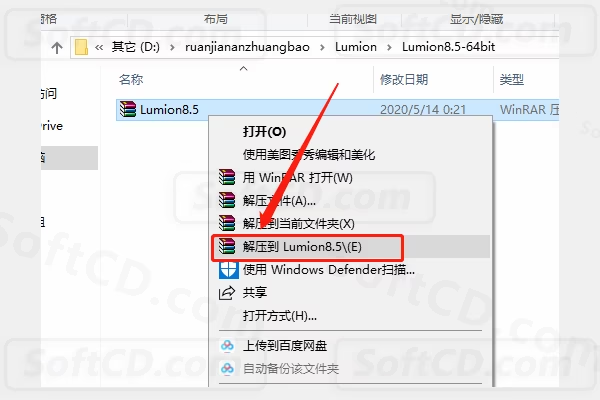
2、压缩包解压中请等待:
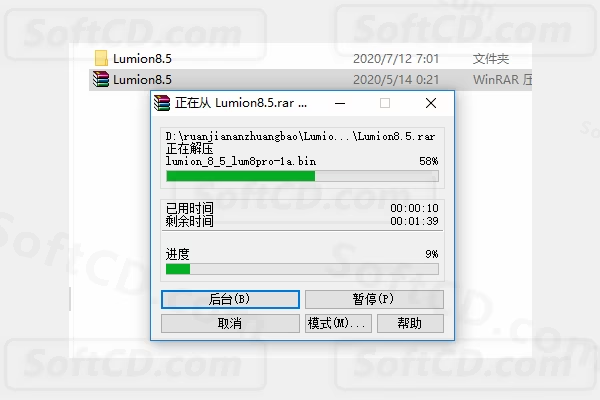
3、打开解压好的【Lumion8.5】文件夹:
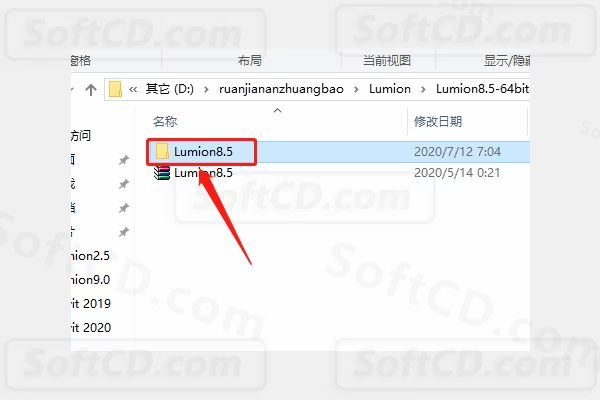
4、打开解压好的【Lumion8.5pro】文件夹:
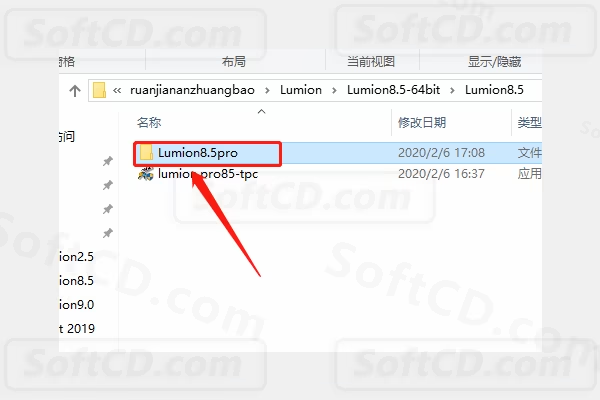
5、鼠标右击【lumion_8_5_lum8pro】安装程序,选择【以管理员身份运行】:
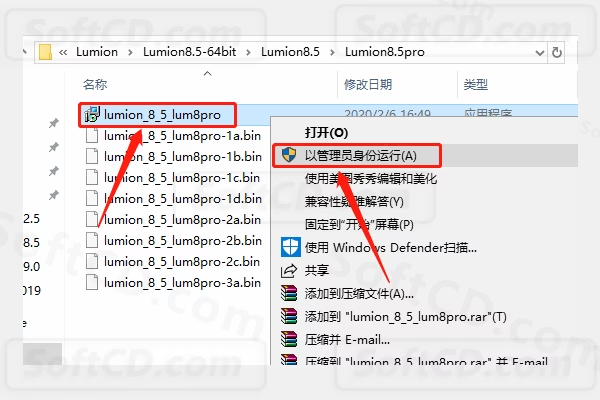
6、点击【Browse】设置软件的安装路径,建议安装在除 C 盘以外的磁盘,教程里选择安装到 E 盘,设置好安装路径后点击【Next】:

7、勾选【Create a desktop icon】,然后点击【Next】:
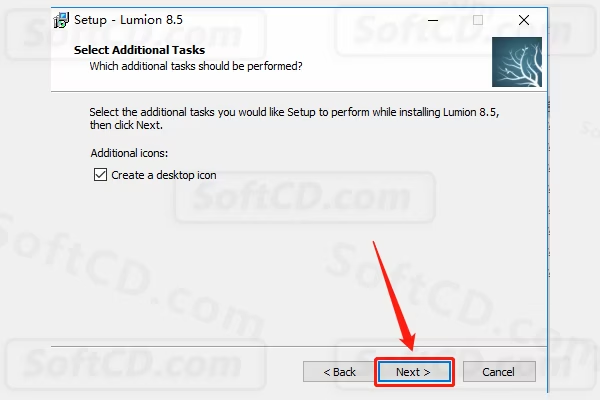
8、点击【Install】:
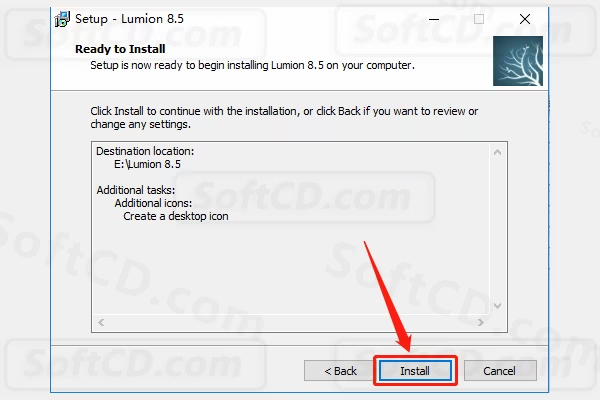
9、软件安装中请等待:
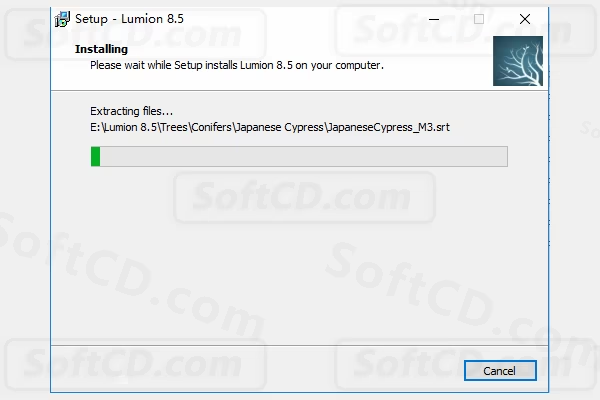
10、安装好后点击【Finish】:
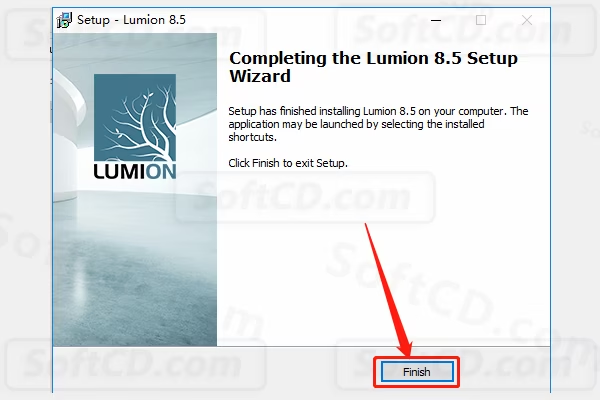
11、打开压缩包解压后的【Lumion8.5】文件夹,鼠标右击【lumion.pro85-tpc.exe】选择【复制】:
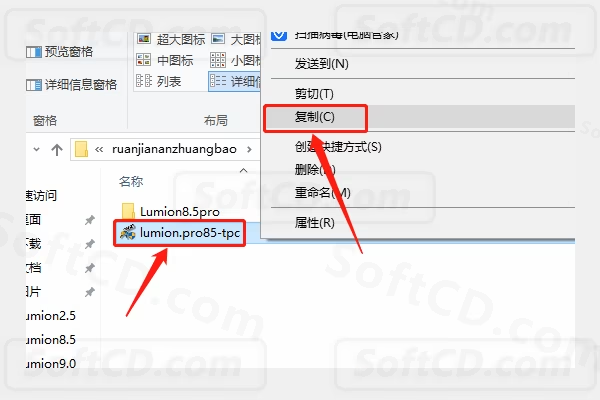
12、鼠标右击【Lumion 8.5】软件图标选择【打开文件所在的位置】:
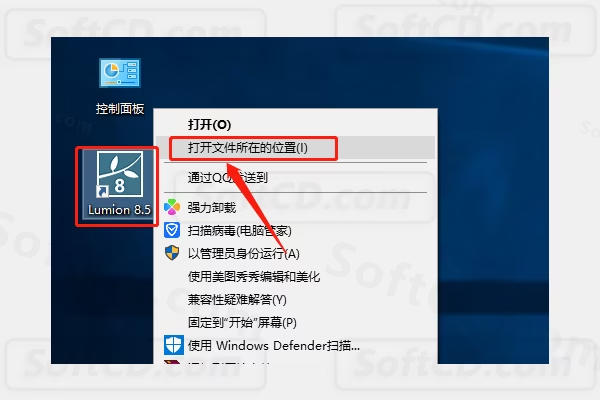
13、在打开的文件夹空白处,鼠标右击选择【粘贴】:
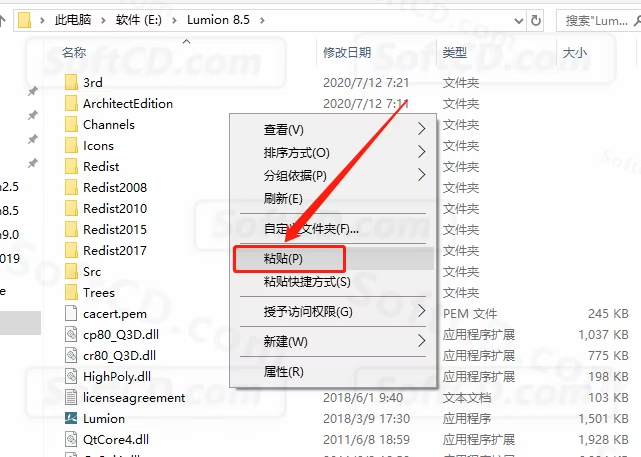
14、鼠标右击粘贴好的【lumion.pro85-tpc.exe】选择【以管理员身份运行】:
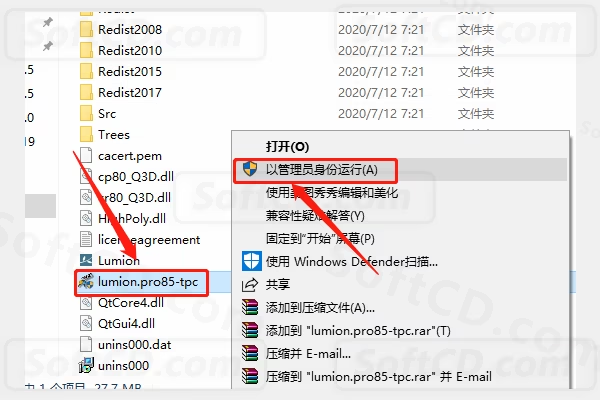
15、在【Enter Mode Password】下方的框中输入:tpcrew-group,然后点击【Proceed】:
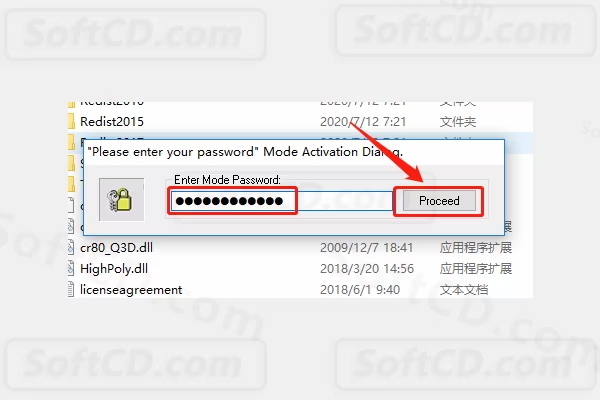
16、点击【PATCH】:
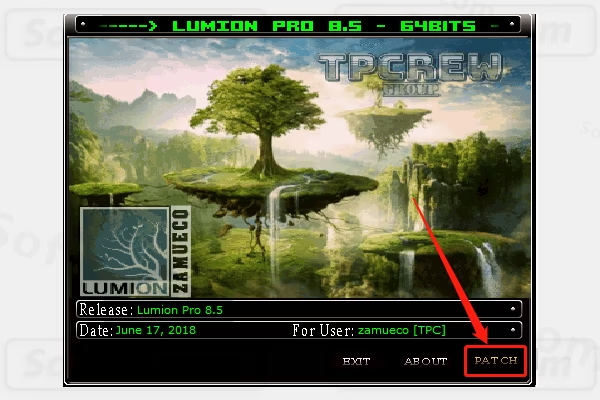
17、显示【PATCHING DONE】后点击【EXIT】:
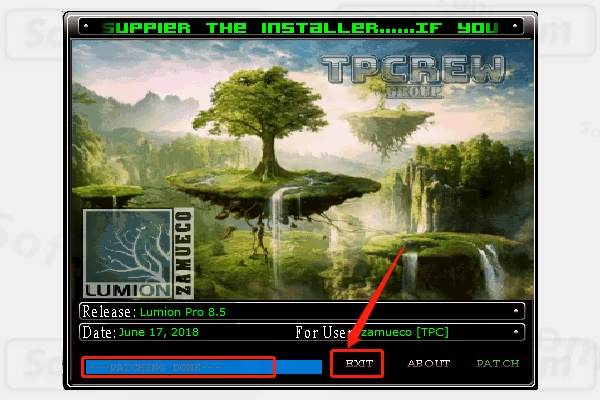
18、在桌面上打开运行【Lumion8.5】软件:
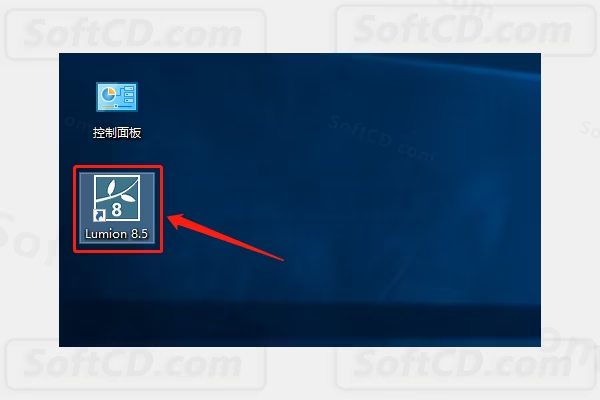
19、点击【Agree】:

20、点击【Yes】:

21、点击【√】:
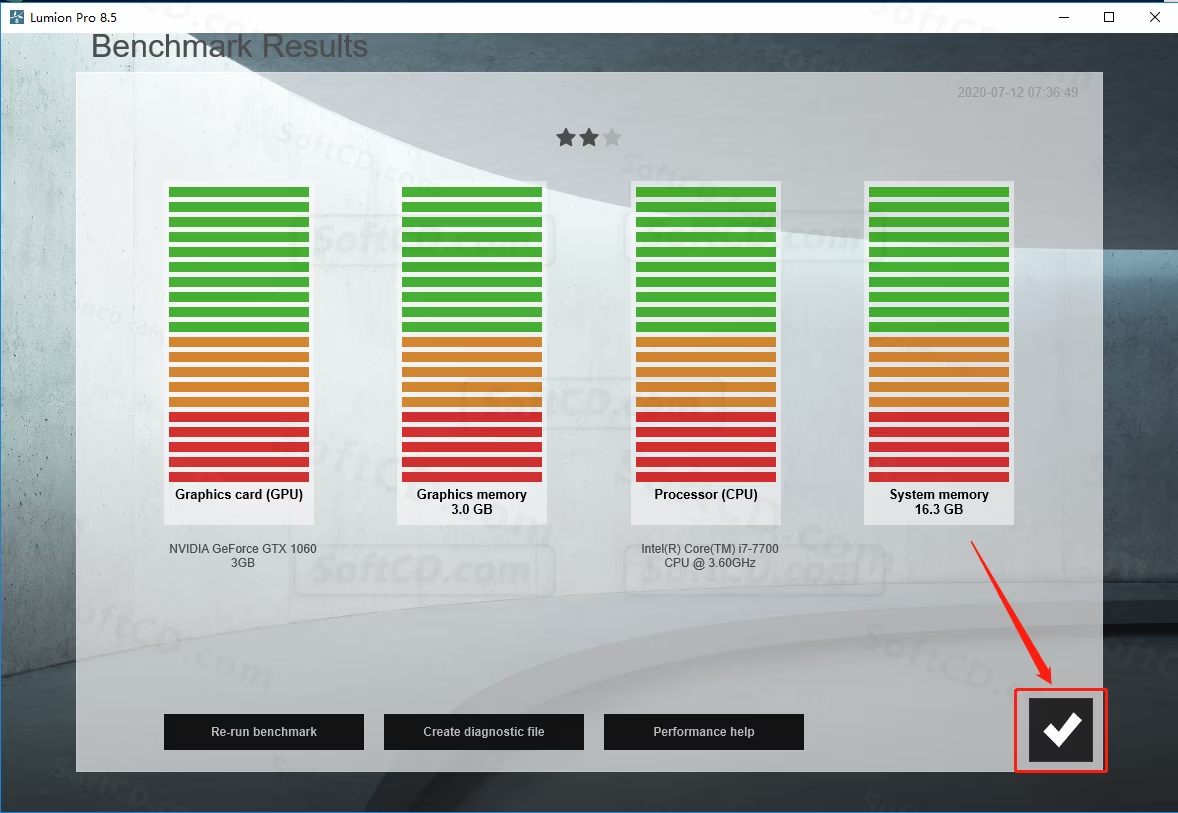
22、点击顶部的图标设置软件语言:
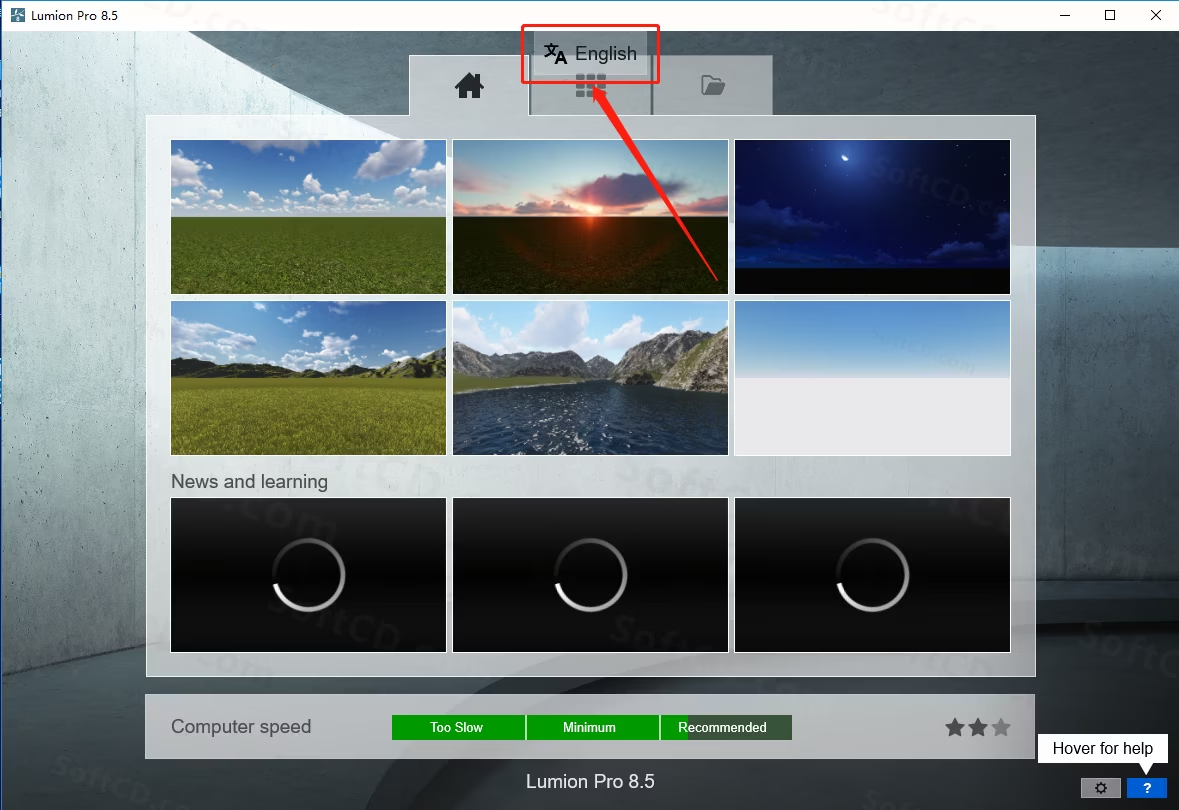
23、选择中文:

24、安装完成,软件打开界面如下:
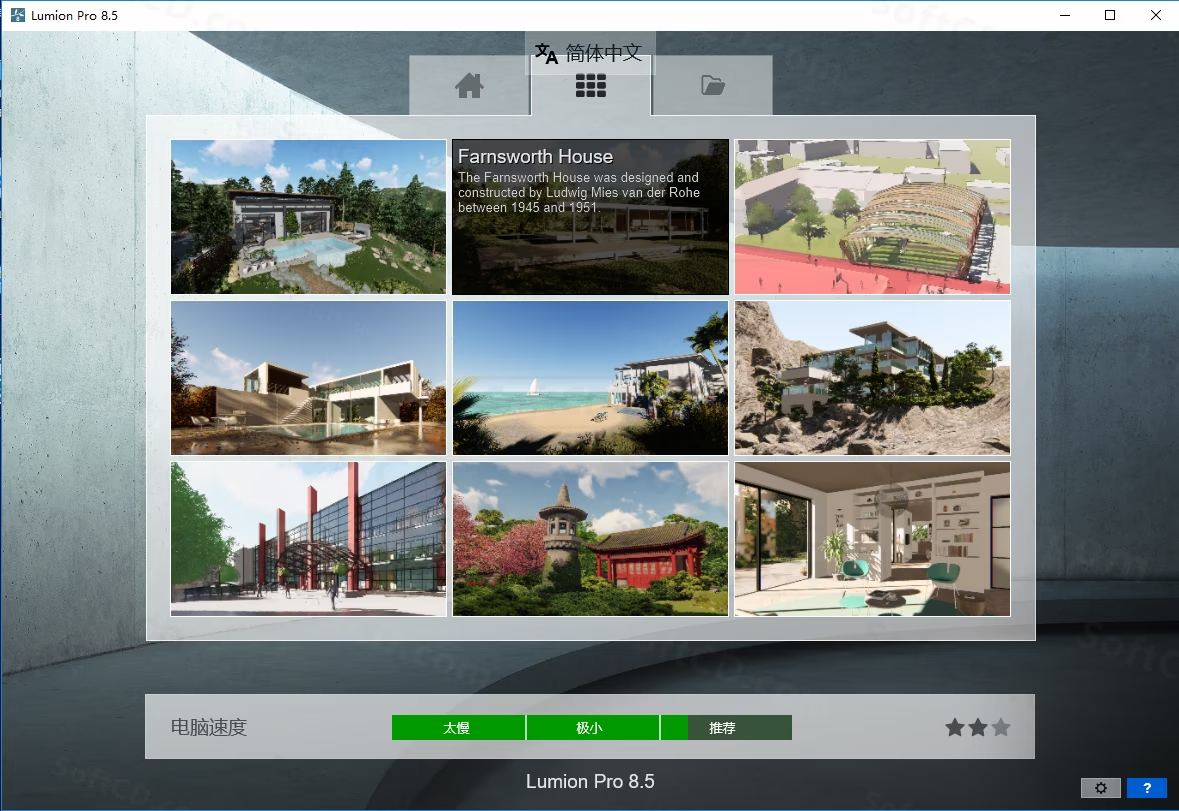
常见问题:
1、破解后软件提示需要激活怎么办?
- 请确保已正确运行破解程序,并以管理员身份执行所有操作。
2、渲染过程中崩溃怎么办?
- 检查系统内存是否充足,建议关闭其他占用资源较大的程序。
3、如何调整场景的光影效果?
- 在 Lumion 的效果面板中,使用样式预设或手动调整天空光照和阴影参数。
由于时效性,部分软件安装失败/无法使用等请在评论区留言或点此求助以便我们及时更新版本。
软件整理/服务器维护不易,若您成功安装,可将本站分享给更多小伙伴支持本站哦~
 Windows
Windows![[Win]Lumion Pro 12.0 for Win64bit位中文汉化版软件免费下载附激活工具激活码注册机序列号密匙中文破解版附详细安装教程](https://assets.softcd.com/wp-content/cache/2023/02/11991_001.avif)

![[Win]Lumion Pro 11.0 for Win64bit位中文汉化版软件免费下载附激活工具激活码注册机序列号密匙中文破解版附详细安装教程](https://assets.softcd.com/wp-content/cache/2023/02/11941_001.avif)
![[Win]Lumion Pro 10.0 for Win64bit位中文汉化版软件免费下载附激活工具激活码注册机序列号密匙中文破解版附详细安装教程](https://assets.softcd.com/wp-content/cache/2023/02/11905_001.avif)
![[Win]Lumion Pro 9.0 for Win64bit位中文汉化版软件免费下载附激活工具激活码注册机序列号密匙中文破解版附详细安装教程](https://assets.softcd.com/wp-content/cache/2023/02/11869_001.avif)
![[Win]Lumion Pro 8.0 for Win64bit位中文汉化版软件免费下载附激活工具激活码注册机序列号密匙中文破解版附详细安装教程](https://assets.softcd.com/wp-content/cache/2023/02/11826_001.avif)
![[Win]Lumion Pro 6.0 for Win64bit位中文汉化版软件免费下载附激活工具激活码注册机序列号密匙中文破解版附详细安装教程](https://assets.softcd.com/wp-content/cache/2023/02/11794_001.avif)

评论0